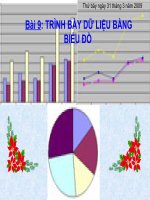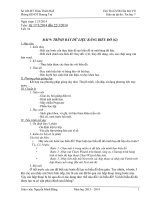tiết 54 Trình bày dữ liệu bằng biểu đồ
Bạn đang xem bản rút gọn của tài liệu. Xem và tải ngay bản đầy đủ của tài liệu tại đây (1.95 MB, 16 trang )
Câu 1: Em hãy cho biết sắp xếp dữ liệu là gì?
Câu 2: Sắp xếp theo thứ tự tăng dần về dân số và lọc ra
quốc gia Việt Nam
(ở bảng sau)
Em hãy quan sát bảng dữ liệu
sau và đưa ra nhận xét số
lượng học sinh giỏi của từng
lớp trong khối 7
1. Minh họa bằng biểu đồ:
Em hãy quan sát biểu đồ và đưa
ra nhận xét số lượng học sinh giỏi
của từng lớp trong khối 7
1. Minh họa bằng biểu đồ:
*Phải mất một khoảng thời gian nhất
định để so sánh và phân tích số liệu
*Sẽ khó khăn hơn nếu bảng tính có
nhiều hàng và cột
*Mất ít thời gian để so sánh và phân tích
số liệu
*Dễ dàng so sánh dữ liệu và dự đoán xu
thế tăng hay giảm của số liệu
So sánh hai hình sau em thấy hình nào dễ so sánh các số liệu hơn
2. Một số biểu đồ:
Biểu đồ hình cột
Biểu đồ hình tròn
Biểu đồ đường gấp khúc
Biểu đồ theo vùng
Biểu đồ hình tròn
2. Một số biểu đồ:
*Biểu đồ hình cột: Rất thích hợp để so sánh dữ liệu có
trong nhiều cột.
Ví dụ:
*Biểu đồ hình tròn:
2. Một số biểu đồ:
Thích hợp để mô tả tỉ lệ của giá trị
dữ liệu so với tổng thể
Ví dụ:
2. Một số biểu đồ:
*Biểu đồ đường gấp khúc: Dùng để so sánh dữ liệu và dự đoán
xu thế tăng hay giảm của dữ liệu
Ví dụ:
3. Tạo biểu đồ:
Để tạo một biểu đồ, em thực hiện các thao tác sau đây:
- Chọn một ô trong bảng dữ liệu cần vẽ biểu đồ
- Nháy nút Chart Wizard trên thanh công cụ (hoặc Insert\chart)
- Nháy liên tiếp nút Next trên các hộp thoại và nháy nút Finish trên hộp
thoại cuối cùng (khi nút next mờ đi)
a. Chọn dạng biểu đồ:
Góp phần minh họa dữ liệu một cách sinh
động và trực quan hơn
Mục đích của
việc chọn dạng
biểu đồ là gì?
Mục đích của
việc chọn dạng
biểu đồ là gì?
1. Chọn nhóm
biểu đồ hình
cột
1. Chọn nhóm biểu
đồ đường gấp khúc
1. Chọn nhóm biểu
đồ hình tròn
2. Chọn dạng biểu
đồ trong nhóm
3. Nháy Next để sang
bước 2
Khi nháy nút Chart Wizard xuất hiện hộp thoại
a. Chọn dạng biểu đồ:
3
4
2
1
Câu hỏi 1: Theo em vẽ biểu đồ hình tròn (số liệu xử lí ra
%) hay vẽ biểu đồ hình cột với dữ liệu sau:
+
2
Câu 2: Để chọn dạng biểu đồ em thực hiện các
bước nào?
Thực hiện các bước :
Bước 1: Chọn biểu đồ trong nhóm trong hộp thoại
Chart Type
Bước 2: Chọn dạng biểu đồ trong nhóm
Bước 3: Nhấn Next để sang bước 2
a. Chọn dạng biểu đồ:
1. Nắm các kiến thức cần nhớ trong bài
2. Về nhà đọc lại lý thuyết phần còn lại và
làm các câu hỏi 1,2,3,4 ở SGK